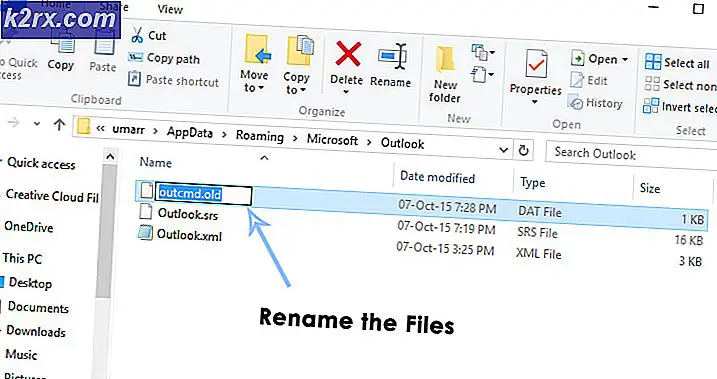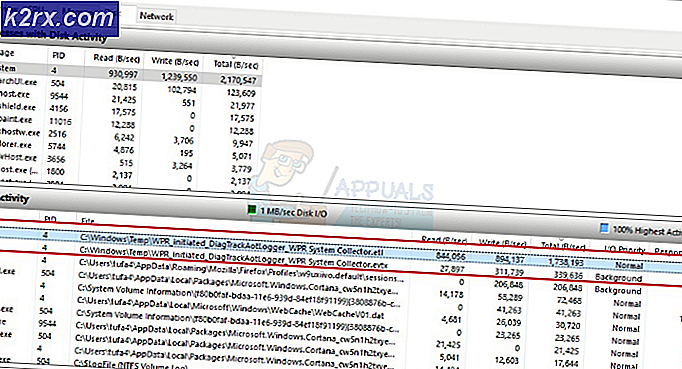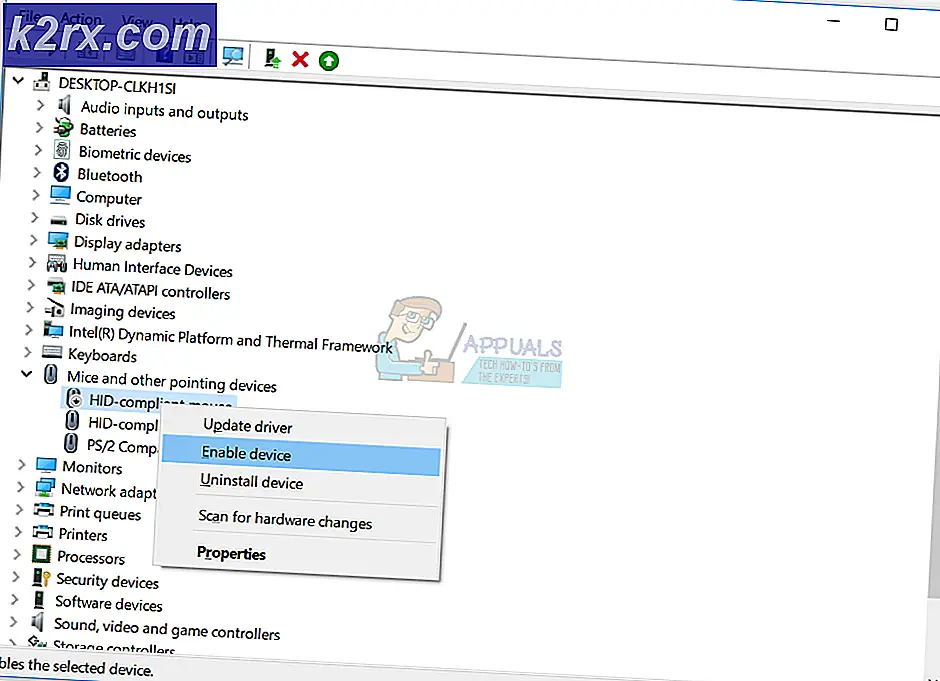Slik reorienterer du skjermretningen i Moksha
Moksha Linux-skrivebordsmiljøet bruker teknologi basert på vinduet Enlightenment, og det er det primære skrivebordsmiljøet som brukes av Bodhi Linux. Det gir et verktøy kalt skjermoppsetteditoren, som tillater at du faktisk redigerer retningen som skjermbufferen skriver på skjermen. Det er to grunnleggende grunner til at du kanskje ønsker å gjøre dette.
En er om du spiller video som du har skutt med en smarttelefon eller annen mobil enhet som du siden lastet inn på en bærbar PC. Det samme gjelder for videoer lastet fra et grensesnitt. Smarttelefonvideoer har ofte en annen orientering enn bærbare skjermer, og dette er lettere enn å redigere videoene hvis du vil vise dem til andre mennesker personlig. Den andre grunnen er at du kjører Moksha på en slags tablettgrensesnitt og vil ha en stående orientering.
Bruke skjermoppsetteditoren
Start skjermoppsetteditoren fra innstillingsmodulen. Skjermen skal ha rett til LVDS1 under de fleste omstendigheter, selv om dette kan endres hvis du har flere enn én skjerm vedlagt.
Fra Utgang-menyen i Skjermlayout Editor, klikk eller trykk LVDS1, head to orientation og velg deretter retningen.
PRO TIPS: Hvis problemet er med datamaskinen eller en bærbar PC / notatbok, bør du prøve å bruke Reimage Plus-programvaren som kan skanne arkiver og erstatte skadede og manglende filer. Dette fungerer i de fleste tilfeller der problemet er oppstått på grunn av systemkorrupsjon. Du kan laste ned Reimage Plus ved å klikke herDu vil kanskje gå til høyre eller venstre for en moderne tablettvisning. Dette vil omdirigere skjermen i hvilken retning du valgte.
Bare gå tilbake til samme meny og velg standard for å gå tilbake til originalretningen. På noen grafikkort må du kanskje se på skjermen sidelengs for å gjøre det. Å bruke en mus eller berøringsplate i et invertert grensesnitt kan være litt vanskelig, så du kan ønske å trykke på Alt-tasten for å få tilgang til menyen. Hvis du generelt holder ALT og O-tasten nede samtidig, bør du åpne menyen, og deretter med piltastene kan du få skjermen tilbake i riktig retning.
PRO TIPS: Hvis problemet er med datamaskinen eller en bærbar PC / notatbok, bør du prøve å bruke Reimage Plus-programvaren som kan skanne arkiver og erstatte skadede og manglende filer. Dette fungerer i de fleste tilfeller der problemet er oppstått på grunn av systemkorrupsjon. Du kan laste ned Reimage Plus ved å klikke her